일어나야 할 시간에 따라 취침 시간 알림을 받는 방법

일어나야 할 시간에 따라 취침 시간 알림을 받는 방법
편집자 주: 때로는 소프트웨어 비용을 지불하지 않는 것이 더 나을 수 있습니다. WebTech360Tips는 상용 소프트웨어 비용을 지불하지 않고도 무료로 문제를 해결할 수 있는 방법을 찾기 위해 최선을 다합니다. 하나의 도구만으로는 목표를 달성할 수 없기 때문에, 여러 도구를 활용하여 저희만의 컴퓨터 활동 모니터링 소프트웨어를 개발하고자 합니다. 이 방법은 단 한 줄의 코드도 작성할 필요가 없기 때문에 거의 누구나 따라 할 수 있습니다. 😉
정의에 따르면, 컴퓨터 활동 모니터링 소프트웨어는 사용자가 자신이 감시당하고 있다는 사실을 인지하지 못한 채 활동을 모니터링할 수 있는 도구를 의미합니다. Auto Clicker Typer는 모니터링 도구는 아니지만, 몇 가지 영리한 수정을 통해 모니터링 도구로 전환해 보겠습니다.
Auto Clicker Typer 설치 및 설정
시작하려면 먼저 Auto Clicker Typer를 설치하세요. 설치가 완료되면 앱을 실행하고 "커서 이동 기록" 확인란을 선택하세요.
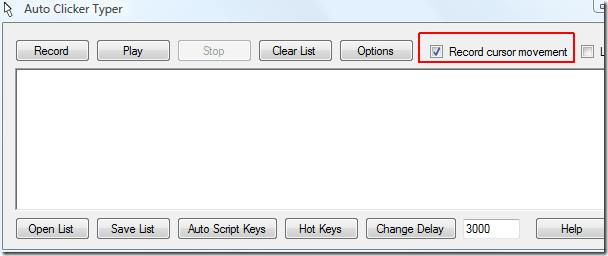
이제 단축키 버튼을 클릭하고 녹화 및 중지 옵션에 대한 단축키를 설정하세요.
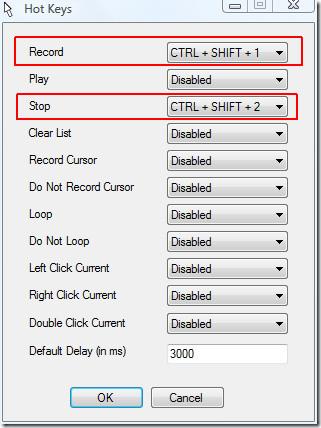
마지막으로 응용 프로그램을 최소화하면 시스템 트레이에 저장됩니다.
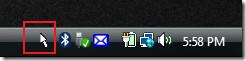
시스템 트레이 아이콘 숨기기
시스템 트레이에서 아이콘을 숨기려면 TrayIt을 실행하세요(설치는 필요 없습니다). '편집' > '셸 아이콘' 으로 이동하세요 .
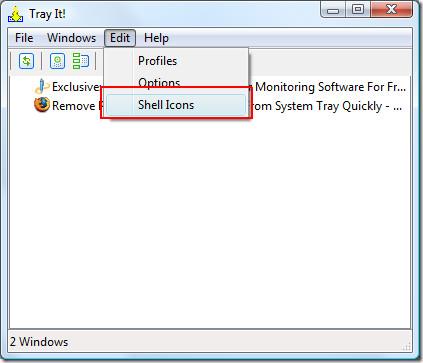
아래 스크린샷에 표시된 대로 Auto Clicker Typer 체크박스의 선택을 해제하고 TrayIt 애플리케이션을 닫습니다.
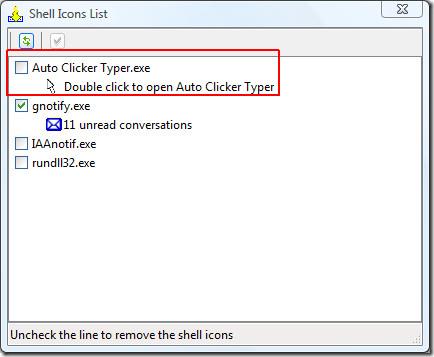
이제 Auto Clicker Typer 시스템 트레이 아이콘이 사라진 것을 볼 수 있습니다.
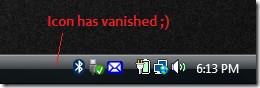
모니터링 도구가 백그라운드에서 실행 중인지 확인
시스템 아이콘만 사라졌고, 앱은 실제로 백그라운드에서 실행 중입니다. 앱이 백그라운드에서 실행 중인지 확인하려면 Ctrl+Shift+Esc를 눌러 Windows 작업 관리자를 열고 프로세스 탭으로 이동하세요.
목록에서 Auto Clicker Typer.exe를 찾으면 모든 것이 계획대로 진행되고 있다는 뜻입니다. 😉
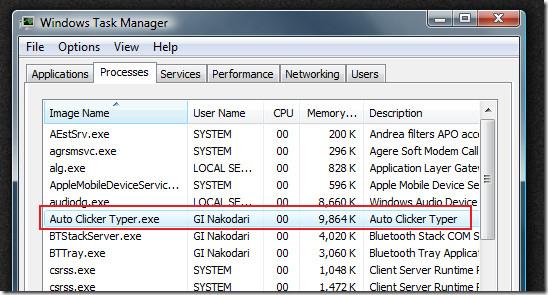
모니터링 시작
배우자, 자녀, 친구 또는 동료가 컴퓨터를 사용하기 전에 녹화 단축키인 Ctrl + Shift + 1을 누르세요. 상대방이 컴퓨터에서 일어나면 녹화를 중지하는 단축키인 Ctrl + Shift + 2를 누르세요.
근처에 있어도, 눈앞에서 아무 일도 일어나지 않으니 단축키를 누르는 순간을 알아채지 못할 거예요. 오직 당신만이 그 비밀을 알고 있을 거예요. 🙂
하지만 잠깐, 만약 컴퓨터가 종료되거나, 재시작되거나, 로그오프된다면 어떻게 될까요? 네, 이것도 문제 중 하나지만, 로컬 그룹 정책 편집기에서 이러한 옵션을 비활성화할 수 있습니다.
시스템 종료, 로그오프, 재시작, 절전 모드 및 최대 절전 모드 비활성화
로컬 그룹 정책 편집기를 엽니다.
Windows XP의 경우: 실행 명령에 gpedit.msc를 입력하고 Enter를 누릅니다.
Windows Vista 및 7의 경우: 검색 시작에 gpedit.msc를 입력하고 Enter를 누릅니다.
왼쪽 사이드바에서 사용자 구성 > 관리 템플릿 > 시작 메뉴 및 작업 표시줄 로 이동합니다 .
이제 "종료, 다시 시작, 절전 모드, 최대 절전 모드 명령에 대한 액세스 제거 및 방지" 와 "시작 메뉴에서 로그오프 제거" 라는 두 개의 키를 찾아 활성화합니다 . 더 자세한 내용을 보려면 여기를 클릭하세요 .
완료되면 창을 닫으면 시작 메뉴와 Windows 보안 화면에서 이러한 옵션이 모두 제거된 것을 확인할 수 있습니다.
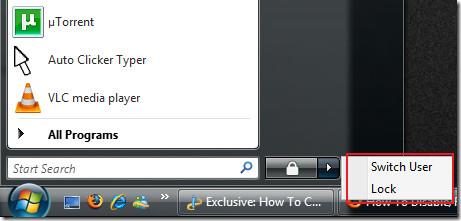
다음은 무엇인가
녹화를 중지한 후 TrayIt을 사용하여 시스템 트레이 아이콘을 다시 활성화하세요. 이제 Auto Clicker Typer를 열고 "재생"을 클릭하면 부재 중 발생한 모든 활동을 확인할 수 있습니다. "목록 저장"을 클릭하면 이 활동을 저장하여 나중에 다시 볼 수도 있습니다.
참고: 재생, 목록 삭제 및 기타 옵션에 대한 단축키를 설정할 수도 있습니다.
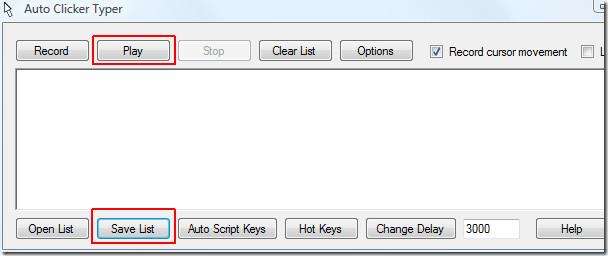
소프트웨어 팩 다운로드
두 도구를 간단한 zip 파일로 추가했습니다. 해당 사이트가 다운될 경우를 대비해 여기에서 다운로드할 수 있습니다.
(https://www.addictivetips.com/app/uploads/2009/WebTech360Tips 활동 모니터링 소프트웨어 팩.zip) WebTech360Tips 활동 모니터링 소프트웨어 팩 다운로드(666Kb)
즐기다!
일어나야 할 시간에 따라 취침 시간 알림을 받는 방법
휴대폰에서 컴퓨터를 끄는 방법
Windows 업데이트는 기본적으로 레지스트리 및 다양한 DLL, OCX, AX 파일과 함께 작동합니다. 이러한 파일이 손상되면 Windows 업데이트의 대부분의 기능이
최근 새로운 시스템 보호 제품군이 버섯처럼 쏟아져 나오고 있으며, 모두 또 다른 바이러스 백신/스팸 감지 솔루션을 제공하고 있으며 운이 좋다면
Windows 10/11에서 Bluetooth를 켜는 방법을 알아보세요. Bluetooth 장치가 제대로 작동하려면 Bluetooth가 켜져 있어야 합니다. 걱정하지 마세요. 아주 간단합니다!
이전에 우리는 사용자가 PDF 병합 및 분할과 같은 옵션을 사용하여 문서를 PDF 파일로 변환할 수 있는 훌륭한 PDF 리더인 NitroPDF를 검토했습니다.
불필요한 문자가 포함된 문서나 텍스트 파일을 받아보신 적이 있으신가요? 텍스트에 별표, 하이픈, 공백 등이 많이 포함되어 있나요?
너무 많은 사람들이 내 작업 표시줄에 있는 Windows 7 시작 상자 옆에 있는 작은 Google 직사각형 아이콘에 대해 물었기 때문에 마침내 이것을 게시하기로 결정했습니다.
uTorrent는 토렌트 다운로드에 가장 인기 있는 데스크톱 클라이언트입니다. Windows 7에서는 아무 문제 없이 작동하지만, 어떤 사람들은
컴퓨터 작업을 하는 동안에는 누구나 자주 휴식을 취해야 합니다. 휴식을 취하지 않으면 눈이 튀어나올 가능성이 큽니다.







